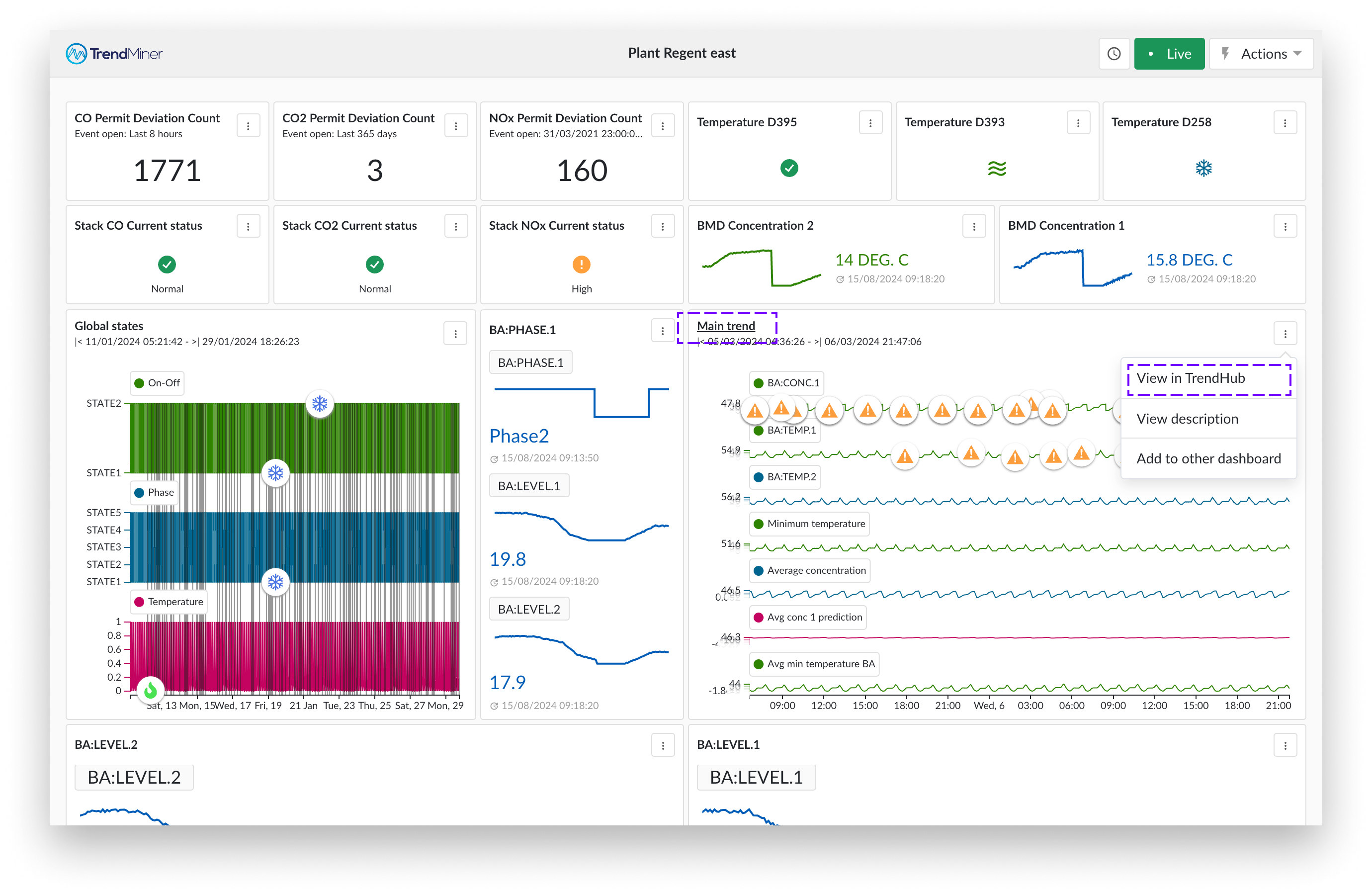TrendHub-Ansicht kachel
Trend-Kacheln zeigen den grafischen Inhalt an, der normalerweise in einer TrendHub-Ansicht zu sehen ist. Dazu gehören Trend-Plots, Gestapelte Trends und Streudiagramme. Die Ansicht enthält TrendHub-Anzeigeoptionen, z.B. Gitternetzlinien, Context Items und Fülloptionen für Trendlinien.
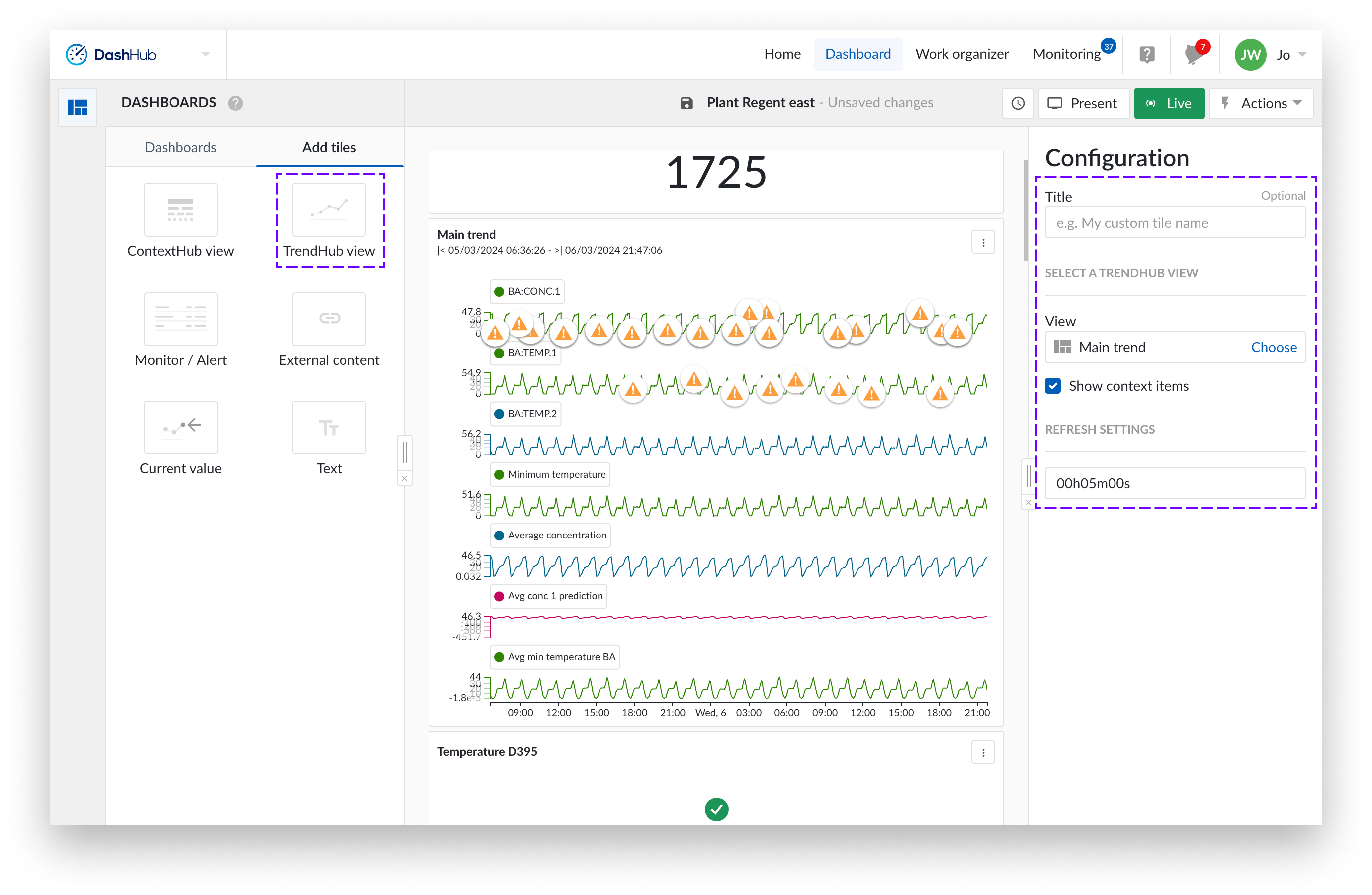
Starten Sie ein neues Dashboard oder öffnen Sie ein bestehendes Dashboard.
Wählen Sie „Kachel hinzufügen“, um eine neue Kachel zu erstellen. Sie können die Kachel zum Dashboard hinzufügen, indem Sie die Kachel entweder auf das Dashboard ziehen oder darauf doppelklicken. Auf der rechten Seite des Bildschirms erscheint ein Seitenpanel.
Fügen Sie einen Titel Ihrer Wahl hinzu. Standardmäßig wird der Name aus der Ansicht übernommen.
Klicken Sie auf „Wählen Sie eine Ansicht“, um den Work Organizer zu öffnen, und wählen Sie eine Ansicht.
Wählen Sie die Trend-Ansicht Ihrer Wahl.
Aktivieren Sie das Kontrollkästchen „Context Items anzeigen“, wenn Sie auch Context Items direkt auf der Kachel visualisieren möchten. Wenn das Kontrollkästchen „Context Items anzeigen“ aktiviert ist, werden Context Items, die den komponenten entsprechen, im Diagramm angezeigt.
Klicken Sie auf das Symbol mit den drei vertikalen Punkten in der oberen rechten Ecke Ihrer Trend-Kachel und wählen Sie „In TrendHub anzeigen“, oder klicken Sie einfach auf den Titel der Trend-Kachel.